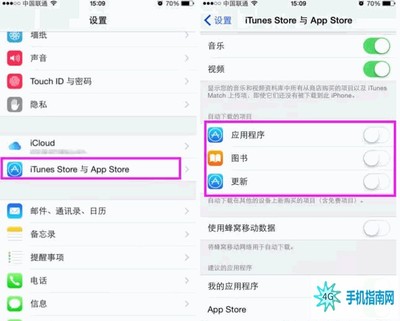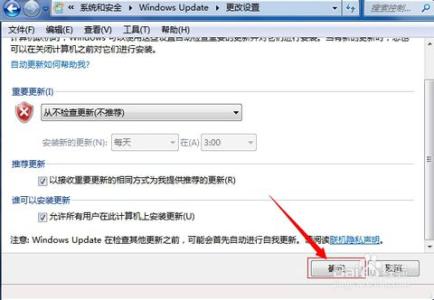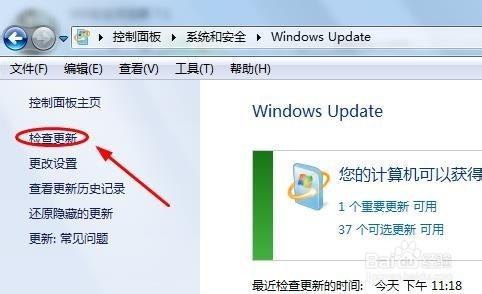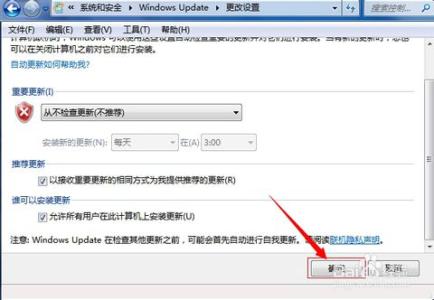Windows update是用来更新操作系统补丁的,win7系统如果不需要更新怎么自动更新调成了从不检查更新,等需要的时候再开启呢?来看下小编介绍设置关闭win7自动更新的方法吧!
设置关闭win7自动更新的方法
控制面板关闭windows update检查
1打开win7开始菜单---控制面板,然后找到”系统和安全“ 在系统和安全选项卡中,选择“windows update”-----启用或禁用自动更新
2在windows update设置选项卡中,选择“更改设置”默认是 自动检查操作系统更新如每天8点
3点击更改设置之后,在设置对话框中把 重要更新“从不检查更新”选择设置,确定
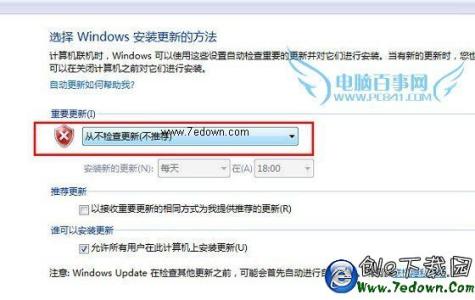
4这样设置之后,后续如果操作系统有补丁漏洞的话。将不再任务栏提示安装操作系统更新
关闭自动更新服务windows update
针对上述操作只是关闭win7的自动更新提示,服务并没有停止。如果要彻底禁用这个功能,打开开始--运行输入“services.msc”
在打开服务控制功能菜单之后,通过服务名称排序,找到windows update(可以按键盘w索引过去)编辑该服务
打开windows update服务属性之后,
启动类型
改成“禁用”或者”手动“并且设置状态为 “停止”即可
4特别注意
关闭停止windows update之后,操作系统将不再检查系统更新补丁服务。这对于操作系统来说可能会没有那么安全,此时如果要更新操作系统补丁可以通过第三方安全来修复系统漏洞,如360安全卫士,QQ安全管家,百度杀毒,魔方等等都有这个功能。
 爱华网
爱华网